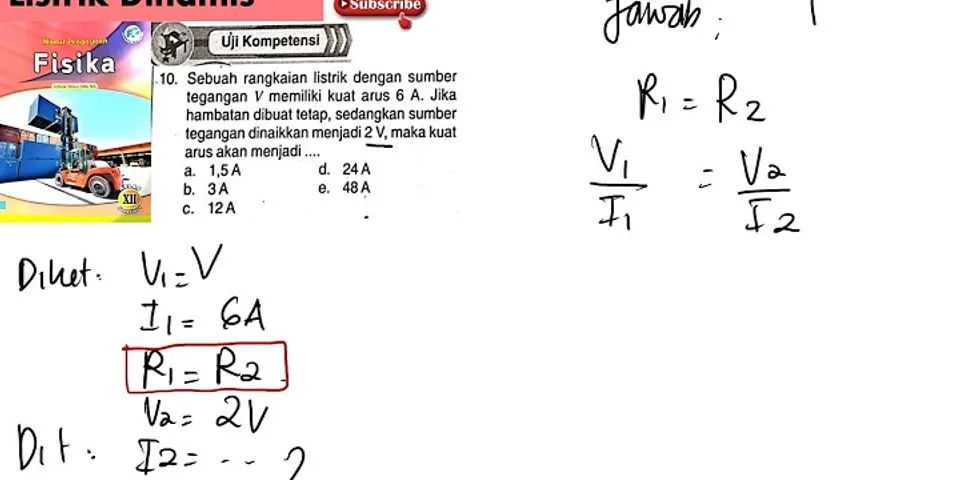Diperbaharui Pada Selasa, 19 Jan 2021 | 11:30 Show
 Hard Disk merupakan media penyimpanan utama yang terdapat pada PC desktop, laptop, game konsol bahkan computer server. Bisa menyimpan data sekunder, dalam Hard Disk berisikan piringan magnetis, biasanya terdapat lebih dari satu piringan untuk memperbesar kapasitas data yang bisa ditampungnya. Terus mengalami perkembangan, fisik Hard Disk terus menyusut. Selain itu, Hard Disk tidak hanya terpasang di dalam perangkat, melainkan dipasangkan di luar perangkat memakai kabel USB atau FireWire. Termasuk salah satu komponen vital, Hard Disk sangat beresiko terjadi kerusakan karena sifatnya yang rapuh dan tidak tahan guncangan. Umumnya, kerusakan Hard Disk diakibatkan oleh kesalahan pemakaian atau karena umur Hard Disk yang sudah lama. Akibatnya, kerusakan Hard Disk bisa menyebabkan data Anda hilang dan tidak dapat diakses. Sebagai langkah pencegahan, kami akan menginformasikan kebiasaan pemakaian dan gejala-gejala yang berpotensi membuat kerusakan Hard Disk. Selain itu, terdapat pula langkah-langkah perbaikan yang bisa Anda lakukan untuk menangani kerusakan Hard Disk. Yuk, simak! Penyebab Kerusakan Hard DiskSeperti yang disebutkan diatas, kerusakan Hard Disk dapat diakibatkan oleh beberapa hal. Di bawah ini, terdapat beberapa penyebab kerusakan Hard Disk yang paling sering ditemui. Tentunya bisa Anda jadikan sebagai langkah pencegahan supaya Hard Disk dapat dipakai dalam waktu yang lama. Salah satu penyebab yang membuat kerusakan Hard Disk disebabkan oleh kebiasaan Anda dalam pemakaian. Nah, apa saja kebiasaan yang harus Anda hindari agar Hard Disk tidak cepat rusak? 1. Pemakaian Berlebih
Komputer atau laptop yang dipakai secara berlebihan dalam waktu lama bisa membuat komponen yang ada di dalamnya cepat rusak, termasuk Hard Disk. Sebaiknya, berikan waktu istirahat pada perangkat yang Anda pakai, setidaknya sampai suhu dingin dan stabil. Sementara jika Anda memakai komputer server yang memang harus terus dinyalakan, lakukan pemeriksaan dan perawatan rutin dengan prosedur khusus untuk hindari kerusakan. 2. Overheat
Hard Disk bersifat mudah panas. Tentunya, panas berlebihan pada perangkat yang Anda pakai mempengaruhi performa kerusakan Hard Disk. Semakin lama Anda memakai perangkat dalam keadaan overheat, maka Hard Disk pun akan semakin cepat rusak. Dalam hal ini, ada baiknya Anda menambahkan kipas pendingin khusu Hard Disk untuk mencegah kerusakan. 3. Terjatuh atau TerbenturHard Disk merupakan komponen hardware yang berisikan disk/cakram. Benda tersebut memiliki sifat sensitif jika terjatuh atau terbentur karena berpotensi mengalami kerusakan. Oleh sebab itu, ada baiknya untuk selalu berhati-hati saat memindahkan perangkat supaya tidak terjatuh atau terbentur. Solusi lainnya, Anda bisa menggunakan tas laptop khusus saat bepergian agar terhindar dari benturan. 4. Instalasi BerlebihanInstalasi software atau sistem operasi yang berlebihan juga berpotensi mendatangkan kerusakan Hard Disk. Alasannya, Hard Disk akan bekerja ekstra saat Anda melakukan instalasi secara berlebihan, bahkan cakram akan berputar cepat jika Anda dengarkan secara seksama. Selain itu, penggunaan software dengan sumber daya besar akan membuat Hard Disk cepat panas. Disarankan, silahkan non-akfikan software yang tidak Anda pakai untuk meminimalisir beban kerja Hard Disk 5. Listrik Tidak StabilListrik yang tidak stabil akan mempengaruhi kemampuan putaran Hard Disk. Kecepatan putaran tidak stabil dari Hard Disk ini akan sebabkan kerusakan seperti bad sector, sehingga Anda dituntut untuk mengetahui daya listrik terlebih dahulu sebelum menghubungkannya dengan perangkat. Saat ini, sejumlah PC desktop sudah dilengkapi dengan stabilizer untuk menstabilkan pasokan listrik. Salah satunya adalah Uninteruptible Power Supply (UPS) yang berfungsi layaknya baterai, dimana saat pasokan listrik tidak stabil, ia akan menanganinya melalui power yang sudah tersimpan sehingga Hard Disk tetap aman. 6. Laptop Mati Seketika Saat laptop Anda tidak menerima respon, banyak pengguna yang mematikan laptop secara paksa dengan menekan tombol power. Akibatnya, force shut down tersebut bisa sebabkan kerusakan Hard Disk karena cakram yang asalnya berputar cepat akan berhenti secara langsung. Saat laptop atau PC mengalami hang, ada baiknya untuk tidak mematikannya secara tiba-tiba. 7. Kerusakan Hard Disk Karena Umum PemakaianKerusakan karena usia Hard Disk juga sering ditemui. Hal ini sangatlah wajar karena setiap komponen elektronik memiliki batas usia, termasuk Hard Disk. Namun, Anda dapat melakukan serangkaian perawatan agar Hard Disk memiliki masa pakai yang panjang sekaligus awet. Gejala Kerusakan Hard DiskBiasanya, Hard Disk tidak akan rusak secara tiba-tiba. Ada banyak gejala yang timbul sehingga Anda akan lebih mudah untuk melakukan langkah perbaikan, sebelum kerusakan total terjadi pada Hard Disk yang menyebabkan hilangnya data. Nah, apa saja gejala kerusakan Hard Disk yang paling umum dijumpai? 1. Hard Disk BerisikSaat Hard Disk tiba-tiba berisik dan mengeluarkan bunyi aneh, Anda harus waspada karena hal ini merupakan salah satu gejala kerusakan Hard Disk. Bunyi mengganggu yang dikeluarkan Hard Disk tersebut karena adanya beban kerja terlalu keras, namun proses transfer file dari laptop atau PC tidak diterima oleh Hard Disk karena adanya error. 2. Proses Loading LamaSaat Hard Disk mengalami proses loading yang lama namun blink lampu LED Hard Disk menunjukan bahwa perangkat tersebut tengah bekerja juga merupakan salah satu gejala adanya kerusakan. Hal ini bisa disebabkan karena adanya komponen di dalam Hard Disk yang mengalami error sehingga tidak bisa membaca data. 3. Hard Disk Sulit di FormatGejala lainnya ditunjukkan saat Anda melakukan format data namun Hard Disk tidak bisa melakukannya. Saat seperti ini, Anda biasanya akan mendapatkan pesan error dikarenakan Hard Disk gagal melakukan scanning semua file sehingga proses format tidak berjalan sempurna. 4. Hard Disk Mengeluarkan Kode AnehSaat startup, munculnya kode-kode aneh seperti hieroglyph, ares, ceres, hertus, atau ASCII menunjukkan bahwa Hard Disk yang Anda gunakan mengalami kerusakan. Penyebabnya, Hard Disk tidak dapat melakukan booting dan tidak dapat melakukan self check sehingga kode-kode ini akan muncul pada layar perangkat. 5. Perangkat Restart SendiriHard Disk yang mengalami panas berlebih akan membuat komputer sering mengalami restart secara sendirinya atau mengeluarkan peringatan error sehingga meminta Anda untuk menghidupkan ulang perangkat laptop atau komputer. Hal ini dikarenakan panas berlebih pada Hard Disk mengganggu kinerja chipset dan arus informasi pada kabel SATA atau IDE. 6. Tidak Bisa Copy dan Reading FileJika Anda melakukan aktivitas seperti copy atau membaca file dari Hard Disk namun muncul notifikasi error reading file, perlu diwaspadai bahwa Hard Disk tersebut mengalami kerusakan. 7. Muncul Marking Pada MonitorSaat anda menemukan garis-garis putus pada monitor, hal ini bisa disebabkan bad shadow pada Hard Disk karena kerja platter dan keping magnetik Hard Disk yang bekerja terlalu cepat dan menimbulkan panas berlebih. Selain itu, perhatikan pula apakah Anda mencium bau gosong pada platter sehingga kerusakan bisa terjadi. 8. Hard Disk Hilang di SistemGejala lainnya terjadi lainnya ditunjukkan saat terjadi kegagalan booting karena Hard Disk tidak terdeteksi oleh BIOS namun akan muncul kembali pada waktu tertentu setelah Anda melakukan restart. Jika Anda menemukan gejala ini, Anda perlu waspada karena Hard Disk yang dipakai sudah mulai rusak. 9. Munculnya Blue Screen of Death (BSoD)Saat booting, muncul tampilan warna biru kosong pada layar dan mengeluarkan bunyi seperti error. Hal tersebut menandakan adanya kerusakan yang terjadi pada software har disk karena tampilan ini sebenarnya menunjukan letak kerusakan Hard Disk sehingga Anda lebih mudah untuk mengetahuinya. 10. File Tiba-tiba HilangFile berjumlah banyak yang tiba-tiba hilang pada perangkat Anda mengindikasikan bahwa Hard Disk yang digunakan mengalami kerusakan. 11. Mengeluarkan Cahaya Namun Tidak BlinkingJika LED pada Hard Disk menyala, hal ini menandakan Hard Disk terdeteksi. Namun, jika cahaya yang dikeluarkan tidak mengeluarkan blinking, hal ini bisa mengindikasikan terjadinya kerusakan, bisa disebabkan karena file yang dibaca Hard Disk mengalami kerusakan dan menyebabkan Hard Disk terpaku pada satu file saja. 12. Hard Disk Cepat Panas Dalam Pemakaian NormalOverheat memang menjadi permasalahan utama hampir semua perangkat komputer termasuk Hard Disk. Namun, jika Anda menemukan Hard Disk yang sangat panas saat dalam pemakaian normal, Anda harus waspada karena kerusakan pada Hard Disk bisa saja terjadi. Masalah ini bisa disebabkan oleh konduktor chip yang mengalami pemuaian melebihi batas ukuran sehingga mengganggu suhu Hard Disk yang menyebabkan perangkat menjadi lambat. Tipe Kerusakan dan Cara Perbaiki Hard Disk Rusak1. Bad SectorKerusakan Hard Disk berupa bad sector dapat disebabkan disebabkan dua hal, karena kerusakan fisik atau software. Tegangan listrik yang tidak stabil, seringnya aliran listrik mati secara mendadak, mematikan paksa komputer atau pemakaian komputer yang terlalu lama bisa mengakibatkan kerusakan fisik pada Hard Disk. Sementara kerusakan software bisa disebabkan karena kesalahan saat mengoperasikan komputer dan laptop atau terserang virus. Untuk mengatasi bad sector pada Hard Disk, cara termudah bisa menggunakan sejumlah software. Pertama, Anda bisa mendeteksi gejala kerusakan dini pada Hard Disk menggunakan software Bad Sector Repair yang secara otomatis akan melakukan perbaikan sedemikian rupa supaya Hard Disk bisa bekerja normal. Selain itu, Anda juga bisa melakukan Disk Defragmenter. Anda bisa mencari program Disk Defragmenter pada laptop atau komputer Anda dan menggunakannya secara rutin untuk memperbaiki boot sector Hard Disk dan memperbaiki jika terdapat error program. Selain itu, Disk Defragmenter bisa mengatur seluruh file dan data pada Hard Disk menjadi berurutan, mengurangi kinerja perputaran disk di dalam Hard Disk sehingga lebih awet, terhindar dari kemungkinan corrupt pada file penting, membuat proses pembacaan data lebih cepat dan meningkatkan performa laptop atau komputer Anda secara keseluruhan. Untuk perbaikan bad sector, Anda pun bisa memandfaatkan software Drive Low Level Format Tool untuk mengembalikan Hard Disk ke pengaturan pabrik seperti sewaktu Anda pertama kali membelinya. Untuk proses ini, Anda tetap harus melakukan backup supaya file penting tidak hilang. Cara lainnya bisa juga menggunakan software bernama Software recovery yang bisa mengembalikan seluruh data pada Hard Disk yang sebelumnya hilang, terhapus, terformat, dan lainnya. 2. Hard Disk Cepat PanasJika Hard Disk Anda mengalami overheat walaupun sedang dipakai dalam keadaan wajar, langkah pertama yang wajib Anda lakukan adalah mendeteksi suhu Hard Disk dengan bantuan aplikasi seperti Crystal Disk Info. Jika aplikasi tersebut menunjukkan bahwa suhu Hard Disk tidak wajar (overheat), maka Anda wajib melakukan sejumlah langkah seperti menambahkan kipas tambahan pada Hard Disk, membersihkan Hard Disk dengan mencabut terlebih dulu, lakukan pemeriksaan sirkulasi udara di tempat Hard Disk dan mengaturnya supaya layak dengan baut yang dipasang rapi. Selain itu, Anda juga bisa mengganti lapisan elemen alumunium dengan yang baru, menempatkan PC atau laptop pada tempat yang lebih sejuk dengan menghindari tempat yang tidak terlalu panas dan tidak lembab, menjaga sirkulasi udara pada ruangan dan tidak menggunakan memory atau RAM secara berlebihan diluar batasan penggunaan memory pada spesifikasi mainboard. 3. Hard Disk Tidak Mau TerbacaJika kerusakan Hard Disk menyebabkannya tidak terbaca oleh BIOS (Basic Input Output System), maka Anda harus melakukan sejumlah langkah seperti:
Sementara itu, Hard Disk yang tidak bisa melakukan aktivitas seperti copy dan read file dan mengeluarkan error reading file bisa disebabkan oleh cache Hard Disk yang mengalami error, solusinya bisa melakukan disk defragment sebagai langkah awal untuk memastikan bahwa Hard Disk dapat berjalan dengan baik. Selain itu, permasalahan tersbeut bisa juga karena penggunaan kabel SATA atau IDE yang terganggu. Anda bisa mencabut dan memasang kembali kabel SATA atau IDE pada komputer dalam keadaan mati, memindahkan kabel SATA atau IDE ke slot lain atau mengganti kabel tersebut. Melalui tips diatas, tentunya Anda bisa mencegah Hard Disk supaya tidak cepat rusak, bisa menangani kerusakan software maupun hardware secara mandiri bahkan menyelamatkan data-data penting Anda supaya tidak hilang. Baca Juga Artikel |

Pos Terkait
Periklanan
BERITA TERKINI
Toplist Popular
#1
#2
#3
#4
#6
#8
#9
Periklanan
Terpopuler
Periklanan
Tentang Kami
Dukungan

Copyright © 2024 adaberapa Inc.